我们在使用word的圆圈数字编号时常遇到10之后或20之后就不显示不出圆圈编号了。
一般人遇到这情况都会改用其他的编号方法,但有时一定要用到这之后的数字要怎解决呢?今天,我告诉大家,你们有福音了,这问题是可以解决的。问题主要是word软件1-10有默认的设定好的带圆圈的,11或21之后的没有默认设定。因此你需要手动设置。
从11至20带圈的数字
246a——⑪
246b——⑫
246c——⑬
246d——⑭
246e——⑮
246f——⑯
2470——⑰
2471——⑱
2472——⑲
2473——⑳
在对应位置输入前四位字符,选中字符(如:选中246a),按Alt+X.则出来的就是带圈的11。
超过11或20的数字没有代码了,在默认情况下微软是没有给出来的。所以无法再用这种方法实现了。下面再给另外一种方法:
带圈字符
选定数字后(如22),单击工具栏上的"格式"按钮-中文版式,打开"带圈字符"对话框,在对话框中,有3个选择项。
(1)选择样式。在"样式"选择框中有3个选项;"增大圆圈"是为了让圆圈扩大,以便将文字全部圈在里面,选择圆圈。
(2)选择圈号。在"圈号"选择框中,通过选择字符外圈的形状,选择圆形。
(3)填入左边的数字 22,确定。然后你放大WORD就会看到效果,效果不理想,那么你选中这个带圈的22,按住组合键ALT+f9,就打开{eq\o\ac(○,22)},这时候,你单独选中小括号里面圆圈选择大点的字号(跟其他的差不多就行),单独选中22数字,缩小字号,然后再次按组合键ALT+F9,就可以看到效果。
看下图操作:
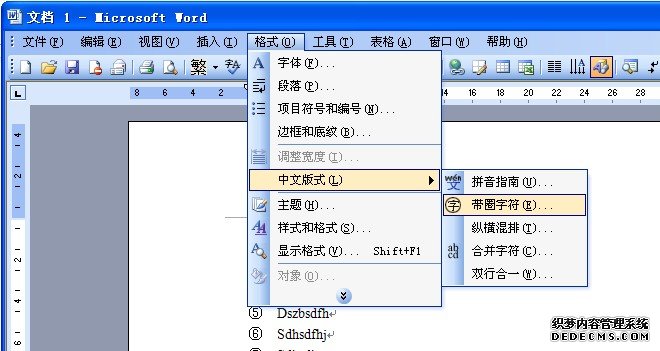
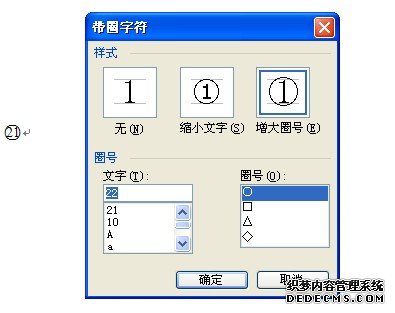

 手机直线:
手机直线:

